David Blatner privind gestionarea culorilor în InDesign
Uneori, atunci când lucrăm cu ilustrații de culoare, se întâmplă lucruri ciudate: în Photoshop toate imaginile arată perfect, dar în fișierul PDF, machetele sunt la fel de impecabile, iar culorile altora s-au schimbat. Iar aceste modificări pot fi foarte importante, de exemplu, o matriță curată de 80% albastră devine 50% prin adăugarea acțiunilor MYK.
Care este motivul pentru aceasta?
CMYK sau RGB
În primul rând, toți specialiștii care lucrează cu culori sunt împărțiți în suporteri CMYK și RGB, considerând că abordarea lor este singura adevărată.
Potrivit lui Blatter (este un susținător al lucrării cu ilustrații RGB, astfel încât separarea culorilor să se efectueze imediat înainte de imprimare), nu există un răspuns corect neechivoc. Fiecare are propriile avantaje și dezavantaje. Dar acesta este un discurs despre imagini pixel. Dacă sunt vectori, atunci trebuie să le importați în format CMYK, nu RGB.
Implementarea unui profil creează o problemă
Deci, imaginea este procesată în Photoshop. Când salvați, programul vă solicită să încorporați profilul în fișier. În majoritatea cazurilor, acest lucru nu este necesar - de regulă, InDesign ignoră profilurile încorporate CMYK, prin urmare această implementare va mări doar dimensiunea fișierului cu 750 KB - 2 MB.
În plus, InDesign utilizează uneori un profil încorporat, iar imaginile după imprimare nu vor fi așa cum era de așteptat.
Profilul trebuie implementat dacă:
- Procesul tehnologic este organizat în așa fel încât InDesign să controleze separarea culorilor (care este foarte rară);
- Se presupune că ilustrația în procesul de aspect va fi editată în Photoshop.
Consiliul. Pentru a dezactiva un profil în Photoshop, atunci când salvați un fișier, debifați caseta de lângă numele profilului care este injectat. Sau, din meniul Editare> Atribuire profil, selectați butonul radio "Nu administrați acest document".
Dar este important să implementați întotdeauna profiluri în fișiere RGB, fără un profil, acestea sunt inutile.
Pericol de conversie a culorilor inter-profil
Deci, dacă profilul este încorporat, atunci InDesign îl poate utiliza, adică InDesign poate încerca să schimbe culoarea imaginii. De exemplu, 50% albastru va fi imprimat ca un amestec de toate culorile triadice.
Acest lucru poate fi acceptabil atunci când convertiți CMYK> RGB pentru a plasa grafică pe Internet, dar o imagine CMYK complet inadmisibilă, pregătită cu un profil pentru imprimare, este tipărită utilizând un alt profil CMYK. De exemplu, o ilustrație prelucrată pentru imprimarea cu un profil SWOP va fi în continuare procesată cu un profil de mașină de tipărire - rezultatul acestei redări transversale este imprevizibil.
Dacă doriți să afișați o imagine cu un profil diferit, cea mai bună soluție este să o trimiteți ca să fie imprimată ca atare, fără profilul încorporat sau să deschideți imaginea originală RGB și să faceți un fișier CMYK cu profilul noului dispozitiv de imprimare.
Când se modifică CMYK
Dar cum să explicați rezultatul, atunci când toate ilustrațiile în format CMYK, profilele lipsesc, dar unele dintre desenele de pe imprimare diferă cu toate acestea de original?
Motivul pentru această stare de lucruri este disponibilitatea elementelor din lanțul proceselor, unde utilizatorul poate înceta să ignore profilurile și să le utilizeze.
Suprimarea setărilor standard. Dacă selectați caseta de selectare "Afișare opțiuni de import" atunci când importați ilustrații CMYK, programul vă va solicita să selectați un profil de culoare:
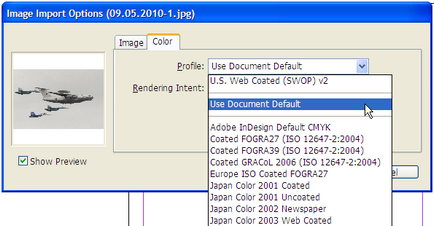
Din păcate, interfața acestei ferestre este oarecum confuză: meniul drop-down selectează de obicei opțiunea "Utilizați documentul implicit", care instruiește să ignore orice profil încorporat. Dar este posibil să înțelegem că documentul este un document InDesign și nu un fișier importat!
Dacă există un text deasupra acestei linii, atunci acesta este doar numele profilului încorporat în fișierul CMYK importat. Dacă îl selectați, aceasta va instrui programul să folosească acest profil și să nu îl ignore. Acesta este cazul când se efectuează o transformare a culorilor inter-profil - o operație care are sens doar dacă sunteți un profesionist în separarea culorilor și înțelegeți cu adevărat ceea ce faceți.
Sub rândul "Utilizați documentul implicit", este furnizată o listă a profilurilor disponibile în aparat. În cele mai multe cazuri, acestea sunt date inutile.
Dacă imaginea este deja în aspect, sunt disponibile aceleași opțiuni Object> Image Color Settings. Dacă se dovedește că un desen are un profil, utilizarea lui poate fi oprită selectând linia "Utilizați documentul implicit".
Este posibil ca setarea "Utilizați documentul implicit" să fie setată pentru toate desenele și totuși, uneori, culorile nu se potrivesc cu cele așteptate? Da, nu am depășit încă toate capcanele.
Păstrarea profilurilor încorporate - Salvați profilurile încorporate. Să presupunem că aveți un proces bine stabilit de gestionare completă a culorilor și, din anumite motive, are loc conversia de culori inter-profil descrisă anterior. Dar sunteți obosit de fiecare dată când selectați profilul încorporat când importați. În acest caz, puteți schimba setările InDesign astfel încât să nu mai fie ignorate profilurile încorporate. Pentru a face acest lucru, selectați opțiunea "Păstrați profilurile încorporate" pentru spațiul CMYK din meniul de gestionare a culorilor privind politicile de gestionare a culorilor din meniul Editare> Setări de culoare.
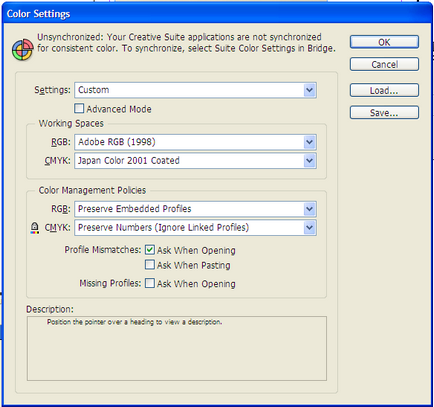
Această fereastră definește profilul standard de gestionare a culorilor pentru InDesign.
Pentru CMYK, opțiunea "Conserve Numbers" este optimă și sigură, pentru RGB cea mai bună alegere este "Păstrați profile încorporate".
Și din nou, să spunem pentru claritate că această alegere presupune efectuarea unei transformări de culoare între profile. Acest lucru este la fel ca atunci când importați fiecare imagine, alegeți profilul său încorporat.
Este mult mai sigur să utilizați opțiunea "Conserve Numere (Ignorare profiluri conectate)". Acesta instruiește programul să stocheze datele (Numere) ca atare, ignorând profilurile încorporate. Dar dacă pentru o anumită imagine profilul este încorporat, atunci va fi efectuată o conversie de culoare între profiluri.
Și dacă acum credeți că acum știți cum să scăpați de toate problemele cu distorsiuni de culoare - alegeți doar "Păstrați numere (Ignorare profiluri conectate)" - atunci acest lucru nu este chiar adevărat. Dacă aveți un document deschis, atunci această alegere nu va face nimic. Contrar așteptărilor și bunului simț, aceste setări ale ferestrei Color Settings de pe documente deja create sau deschise nu funcționează. Acestea se aplică numai documentelor noi.
Păstrați numere - salvați numere. Când tipăriți sau exportați în format PDF, puteți alege - converti culorile sau salvați ca atare.
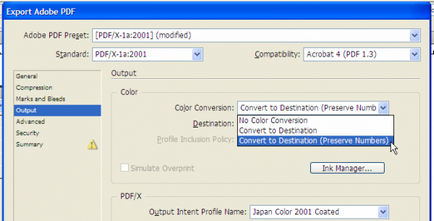
În fereastra "Export Adobe PDF", această opțiune este plasată pe fila "Ieșire" și în meniul drop-down "Color Conversation". Valoarea implicită a metodei "Convertire la destinație (păstrarea numerelor)" înseamnă că InDesign nu va modifica valorile CMYK dacă:
- imaginea nu are un profil încorporat;
- imaginea are un profil încorporat, iar în fereastra "Setări de culoare" menționată anterior pentru spațiul CMYK, a fost selectată opțiunea "Conserve Numere (Ignorare profiluri conectate)".
Dar dacă este selectat șirul "Conversie la destinație", datele CMYK vor fi convertite în profilul dispozitivului de destinație, adică va fi efectuată o transformare a culorilor inter-profil.
În acest caz, InDesign va utiliza fie imaginile încorporate din ilustrație, fie profilul standard al documentului - cel care a fost în "Setări de culoare" atunci când creați lucrarea. Potențial aceasta este o opțiune foarte periculoasă, pentru că culorile pot fi distorsionate imprevizibil.
Setări similare și în fereastra de tipărire "Imprimare" din fila "Color Management":
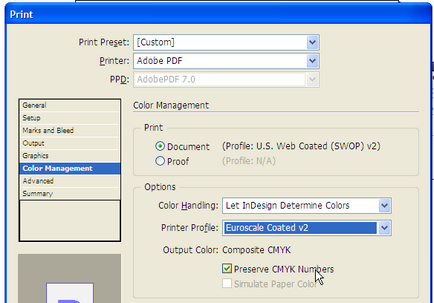
Caseta de selectare "Păstrați numerele CMYK" este instalată și nu este disponibilă pentru gestionarea acesteia dacă profilul de document specificat în butonul radio "Document" din câmpul "Tipărire" se potrivește cu "Profilul imprimantei" din câmpul "Opțiuni". Dacă aceste date nu se potrivesc, caseta de selectare este disponibilă pentru instalare de către utilizator.
Principalul lucru aici este caseta de selectare "Păstrați numerele CMYK". Dacă este instalat, programul funcționează în modul "Conservați numerele", dacă este resetat - în modul "Conversie la destinație".
Care este profilul dvs.?
Pentru a verifica dacă culorile s-au modificat după export, nu puteți doar vizual, dar și instrumental - prin panoul "Sparțiuni de previzualizare", plasând fișierul PDF în aspect.
O modalitate de a înlocui profilul selectat în imaginile importate cu "Utilizați documentul implicit" este să utilizați scriptul simplu TurnOffAllColorImageSettings.jsx scris de Olav Kvern.
pentru (var myCounter = 0; myCounter
captură (myError)<>
>
Anterior, sa explicat că setările "Color Settings" se aplică fișierelor nou create. Și cum să învățați regulile de lucru cu culoarea, ce au fost aplicate fișierului deja creat?
Iată pașii pentru a rezolva această problemă:
1. Selectați Editare> Setări de culoare și selectați caseta de validare "Neadecvarea profilului: Întreabă la deschidere". De asemenea, asigurați-vă că este selectată opțiunea "Conservarea numerelor (Ignorare profiluri conectate) pentru politica CMYK;
2. Închideți și redeschideți lucrarea;
3. Dacă regula pentru lucrul cu culoarea este diferită de setările din fereastra Color Settings. atunci vor apărea ferestre care să notifice despre nepotrivirea regulilor

Prima fereastră vă va informa despre discrepanța dintre regulile pentru spațiul RGB. Selectați butonul radio "Lăsați documentul ca atare" și faceți clic pe butonul OK;
4. A doua fereastră informează despre discrepanța regulilor pentru spațiul CMYK.
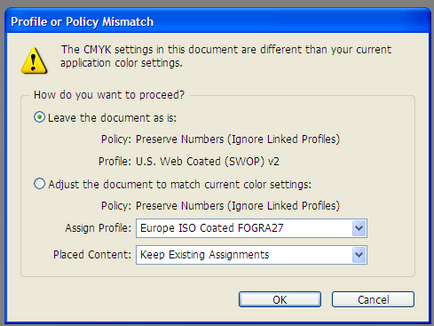
Acesta este singurul punct din interfața InDesign, unde puteți afla regula fișierului curent și a profilului;
5. Pentru a modifica regula actuală, selectați "Ajustați documentul pentru a potrivi setările curente de culoare". Și pentru a forța InDesign să ignore orice profiluri încorporate, selectați meniul drop-down, „Plasate conținut“ string „Dezactivați toate profilurile“ .După faceți clic pe OK, programul reconfigurează documentul. Acest lucru va scăpa de transformarea culorilor interprofesionale în lanțul proceselor.
Articole similare
Trimiteți-le prietenilor: